این روزها اکثر مانیتورهای کامپیوتر دارای یک بلندگوی داخلی هستند. اگر از لپتاپ استفاده میکنید، این وسیله هم به احتمال زیاد دارای بلندگوی داخلی است. کیفیت این خروجیهای صدا مسلماً به اندازه باندهای گران قیمت نیست اما کار راهانداز هستند و میتوانند نیازهای اولیه شما را برآورده کنند.
با این حال، اگر بلندگوی رایانه شما یا اسپیکرتان از کار بیفتد چه؟ چگونه میتوان با کمترین وقت و هزینه صدای خروجی رایانه را در اختیار داشت؟ خوشبختانه، یک روش خلاقانه برای حل این مشکل وجود دارد و اگر یک گوشی اندرویدی دارید، میتوانید از آن به عنوان یک اسپیکر برای رایانه خود استفاده کنید! در ادامه این مقاله از دیجی رو دو روش برای تبدیل گوشی اندرویدی به اسپیکر رایانه را به صورت کامل به شما آموزش خواهیم داد. پس با ما همراه باشید.
نحوه استفاده از گوشی اندرویدی به عنوان یک اسپیکر بیسیم
AudioRelay یک برنامه پخش صدا است که به شما امکان میدهد گوشی اندرویدی خود را به یک اسپیکر بیسیم تبدیل کنید. البته، این برنامه از هر دو حالت بیسیم و سیمی پخش صدا پشتیبانی میکند و در ادامه روش اتصال سیمی را نیز شرح خواهیم داد.
برای اتصال گوشی اندرویدی خود به رایانه، باید کلاینت رایانه شخصی AudioRelay را روی رایانه ویندوزی، مک یا لینوکس و همچنین بر روی گوشی نصب کنید.
نسخه رایگان این برنامه دارای تبلیغات درون برنامهای است و با ویژگیهای محدود ارائه میشود، اما کاملاً کاربردی است و نیازی به هزینه کردن اضافی ندارید. در هر حال، اگر میخواهید از شر تبلیغات راحت شوید، میتوانید برنامه را به نسخه پریمیوم ارتقا دهید. اشتراک پریمیوم همچنین از پخش چند دستگاهی نیز پشتیبانی میکند و به شما امکان میدهد تنظیمات کیفیت صدا را به سلیقه خود تغییر دهید.
لینک دانلود AudioRelay برای اندروید | ویندوز | مک | لینکوس (رایگان با پرداخت درون برنامهای)
ما در ادامه این آموزش از رایانه ویندوزی استفاده میکنیم، اما مراحل کار در سیستم عاملهای دیگر هم مشابه است. کافیست مراحل زیر را دنبال کنید تا گوشی اندرویدی خود را به یک اسپیکر بیسیم تبدیل کنید:
- مطمئن شوید که گوشی و رایانه شما به یک شبکه وای-فای متصل هستند.
- در مرحله بعد، برنامه AudioRelay را در رایانه خود دانلود، سپس فایل نصبی آن را اجرا کنید و روی Next کلیک کنید.
- اطمینان حاصل کنید که همه گزینهها را در قسمت Select Additional Tasks را انتخاب کردهاید.
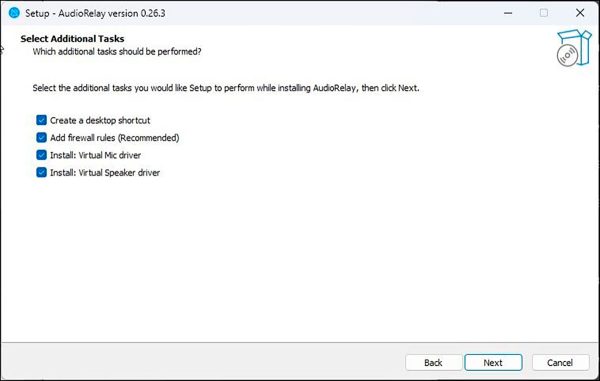
- برای تکمیل نصب و راهاندازی مجدد رایانه، روی Install کلیک کنید.
- پس از ریستارت شدن سیستم، برنامه AudioRelay را در رایانه خود اجرا کنید.
- سپس اپلیکیشن AudioReplay برای اندروید را دانلود و بر روی گوشی خود نصب کنید.
- برنامه را روی گوشی اجرا کنید و روی Get Started ضربه بزنید.
- در قسمت Servers روی نام رایانه شخصی خود ضربه بزنید.
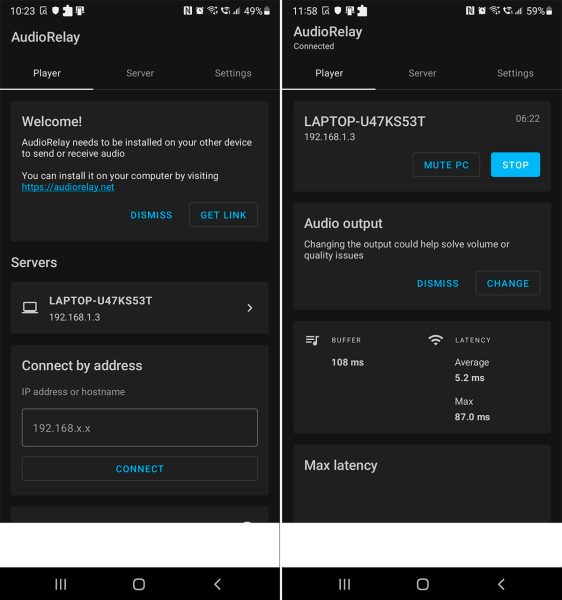
- پس از اتصال به رایانه شخصی، گوشی اندرویدی خود را در قسمت Connections در برنامه رایانه خواهید دید.
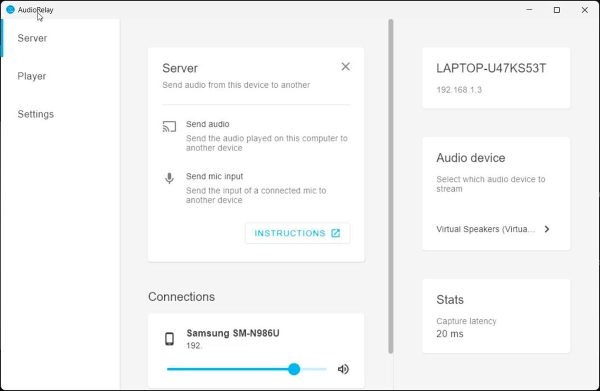
- اکنون کافیست تا یک فایل صوتی را روی رایانه شخصی خود پخش کنید تا صدا از بلندگوی گوشی پخش شود.
- میتوانید میزان بلندی صدا را هم مستقیماً از طریق برنامه AudioRelay در داخل رایانه تنظیم کنید.
- برای توقف پخش صدا، روی دکمه توقف در برنامه اندروید ضربه بزنید.
کیفیت صدای خروجی تا حد زیادی به کیفیت بلندگوی گوشی شما بستگی دارد. اگر به نسخه پریمیوم ارتقا دهید، میتوانید به صدای غیرفشرده، گزینههای فشردهسازی، کنترل حجم بافر و برخی ویژگیهای جالب دیگر برای افزایش کیفیت صدا دسترسی داشته باشید.
از گوشی اندرویدی خود به عنوان یک اسپیکر سیمی استفاده کنید
اگر در اتصال گوشی و رایانه خود به یک شبکه وای-فای مشترک مشکل دارید و به هر دلیل دیگری تمایل به استفاده از اتصال بیسیم ندارید، میتوانید از AudioRelay در حالت سیمی استفاده کنید. در این حالت، از اتصال USB استفاده شده و با ارسال صدا از طریق پورت USB، تأخیر کمتری نیز در ارائه خروجی صوتی خواهید داشت. در ضمن، میتوانید از اتصال USB برای اتصال اینترنت موبایل به رایانه شخصی خود نیز استفاده کنید.
مراحل زیر را دنبال کنید تا گوشی اندرویدی خود را از طریق اتصال USB به یک اسپیکر تبدیل کنید:
- مطمئن شوید که برنامه AudioRelay را روی رایانه و گوشی خود نصب کردهاید.
- گوشی اندرویدی خود را از طریق کابل USB به رایانه وصل کرده و مطمئن شوید که به درستی شناسایی شده باشد.
- در برنامه اندرویدی AudioRelay، به بخش USB tethering در پایین صفحه بروید.
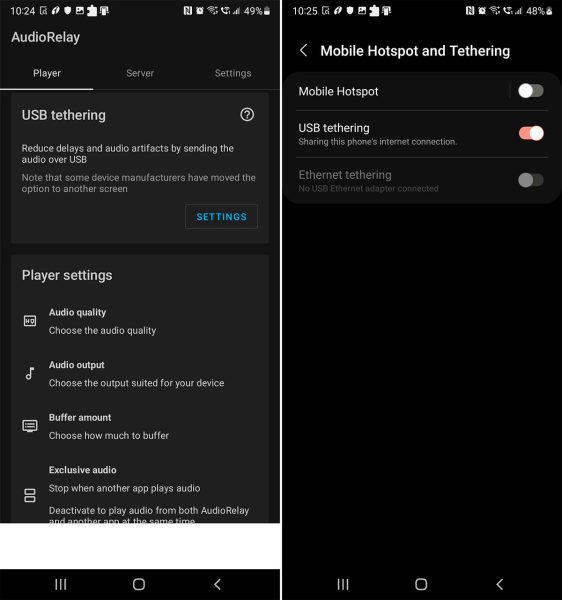
- در مرحله بعد، روی Settings ضربه بزنید تا صفحه مربوط به نقطه اتصال گوشی و تنظیمات تترینگ باز شود.
- در اینجا، سوئیچ کنار USB tethering را روشن کنید.
- دوباره به برنامه AudioRelay در گوشی خود برگردید.
- در بخش Servers، روی نام رایانه خود ضربه بزنید.
- در برنامه رایانه AudioRelay، نام گوشی در قسمت Connections ظاهر میشود.
- حال، میتوانید فایلی صوتی را در رایانه خود اجرا کرده و امتحان کنید که صدا از گوشی پخش میشود یا نه.
اگر هیچ صدایی از گوشی پخش نشد، در این صورت باید روند را با یک کابل دیگر امتحان کنید و یا کابل را به یک پورت دیگر در رایانه خود وصل کنید.
علاوه بر این، میتوانید از گوشی اندرویدی خود به عنوان میکروفن رایانه نیز استفاده کنید. برای این کار در برنامه رایانهای AudioRelay، تب Player را باز کرده و در قسمت Mode گزینه Mic را انتخاب کنید.
تبدیل گوشی اندرویدی به اسپیکر کامپیوتر
AudioRelay یک راه عالی برای تبدیل گوشی اندرویدی شما به یک اسپیکر کامپیوتر است. البته، این برنامه هم مانند هر اپ دیگری مشکلاتی دارد. به عنوان مثال، همانطور که گفتیم کیفیت صدا در نسخه رایگان قابل تنظیم نیست و اگر فایل صوتی یا هر چیز دیگری را در گوشی هوشمند خود پخش کنید، برنامه به طور خودکار از رایانه جدا میشود.
با این حال، اگر بلندگو یا میکروفن رایانه شخصی به یکباره از کار افتاد و فرصتی برای عیبیابی یا تهیه یک جایگزین نداشتید، AudioRelay به شما این امکان را میدهد تا از گوشی اندرویدی خود به عنوان یک جایگزین موقت استفاده کنید.











